
▲收到的重要郵件怕忘記搞定嗎?
《寫在前面》 |
目前在學校辦公,我們一直推利用google的應用程式辦公, 試著整合這些雲端服務來便利各項行政上的工作。 例如用blogger網頁來製作校刊、以協作平台來放置個處室成果, 利用Google Doc與picasa web album來做文件間的傳輸, 連google calendar都設定成全校可以共用的行事曆。 其實很早之前就該寫一些整合的教學方便學校同事閱讀, 不過校務很忙,常常都是分身乏術。 Google提供的工作清單(google tasks)是google筆記本停止服務後, 瀟灑開始使用的工具,由於google一直持續調整他的使用方向, 可以顯現工作清單功能的重要性。 Google Tasks沒有什麼上手難度,但應用面真的很高, 在google mail、google calendar都可以相互連用, 今天先來個牛刀小試,之後的文章會完整介紹他的應用方式。 |
學習重點:
- 將郵件加入工作表 ,方便我們處理重要信件中的工作
雖然googlemail中有「重要信件」、「標示回星號」來設定並提醒我們信件的分類或重要性,不過當信件一多,有時候稍一不注意,重要訊息就石沈大海了。
為了整合每天一定會開啟的google tasks,當信件是屬於代辦事項時,我會開啟信件後,立刻在上方【更多動作】選擇【新增至工作表】。
這時候在我們的工作表中就會立即加入剛項郵件的標題,單響【相關電子郵件】就會立即開啟。
這動作很簡單吧,不過好處真的太多了。像有時候會收到網購優惠相關訊息或軟體改版重要行事,瀟灑如果無法立即處理,就直接先丟到工作表中了!(老人家現在記憶力越來越衰退了...)
_______________________________________________▎瀟灑碎碎念▎
| 目前瀟灑也利用ipad中的一支App【GoTasks (Google Tasks™ client) 】,來同步google tasks,出門在外就可以隨時利用ipad來檢視修修改工作清單。以後會介紹這支免費的App使用。 |
| ★延伸閱讀 ★ |
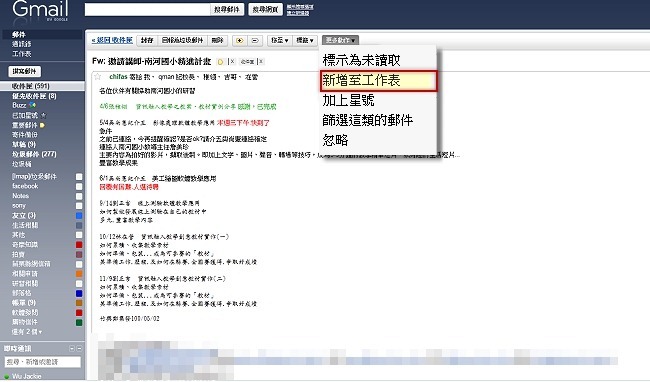


沒有留言:
張貼留言